Hướng dẫn nhập số dư đầu kỳ cho tài sản¶
Module cần cài đặt
Để thao tác theo hướng dẫn trong bài viết, bạn cần cài đặt ứng dụng sau:
Khi mới bắt đầu sử dụng phần mềm quản trị doanh nghiệp Viindoo sẽ có những số liệu còn dư từ hệ thống cũ ví dụ: số dư trên các sổ quỹ, số dư tiền gửi ngân hàng, số dư công nợ... Bài viết này sẽ hướng dẫn các bạn nhập số dư của các tài sản đang được sử dụng trong doanh nghiệp.
Để nhập số dư của các tài sản bạn cần thực hiện theo các bước sau:
Tổng hợp số liệu tài sản;
Xuất mẫu cấu trúc dữ liệu của phần mềm Viindoo;
Nhập dữ liệu đã thực tế vào file mẫu;
Nhập số liệu vào phần mềm.
Tổng hợp số liệu tài sản¶
Giả định:
Ngày bắt đầu sử dụng phần mềm: 01/09/2022.
Ngày nhập số dư của tất cả tài sản: 31/08/2022.
Thời điểm tập hợp số liệu: cuối ngày 31/08/2022.
Xuất mẫu cấu trúc dữ liệu từ phần mềm¶
Xuất cấu trúc dữ liệu nhóm tài sản¶
Sau khi tạo nhóm tài sản, bạn thực hiện xuất dữ liệu để lấy thông tin mã định danh (External ID) từng nhóm tài sản. Truy cập Kế toán > Cấu hình > Nhóm tài sản, trên giao diện dạng danh sách, chọn các nhóm tài sản.
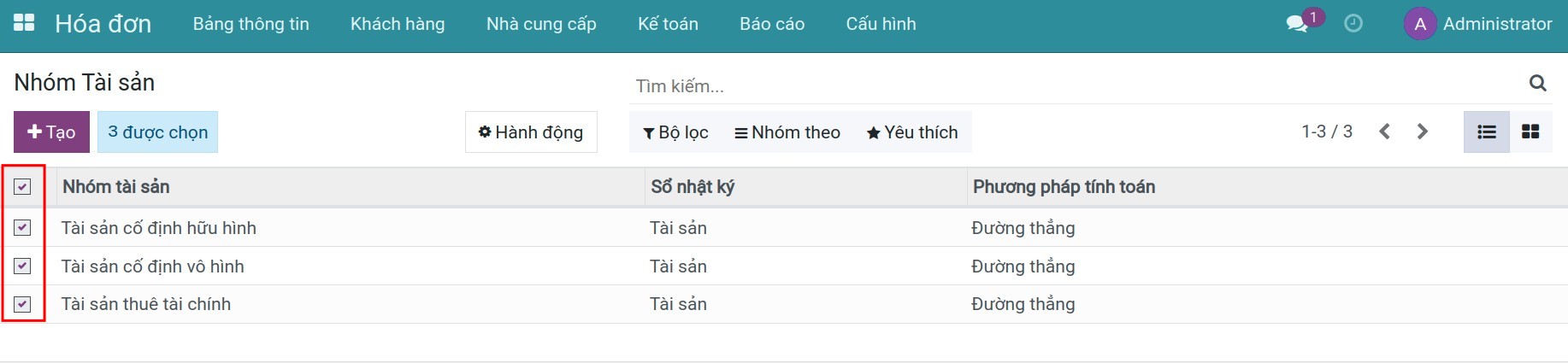
Bấm Hành động > Xuất, hệ thống sẽ hiển thị bảng Xuất dữ liệu:
Tích chọn Tôi muốn cập nhật dữ liệu (xuất tương thích nhập).
Xuất định dạng: Chọn XLSX hoặc CSV.
Các trường khả dụng: Lựa chọn các trường để nhập dữ liệu trên định dạng XLSX hoặc CSV. Bấm dấu + để chuyển thông tin sang cột Các trường để trích xuất.
Các trường để trích xuất: Nơi chứa các trường thông tin sẽ được xuất. Với trường hợp này bạn sẽ lấy thông tin mã định danh của nhóm tài sản bao gồm:
Mã định danh (External ID);
Tên nhóm tài sản.
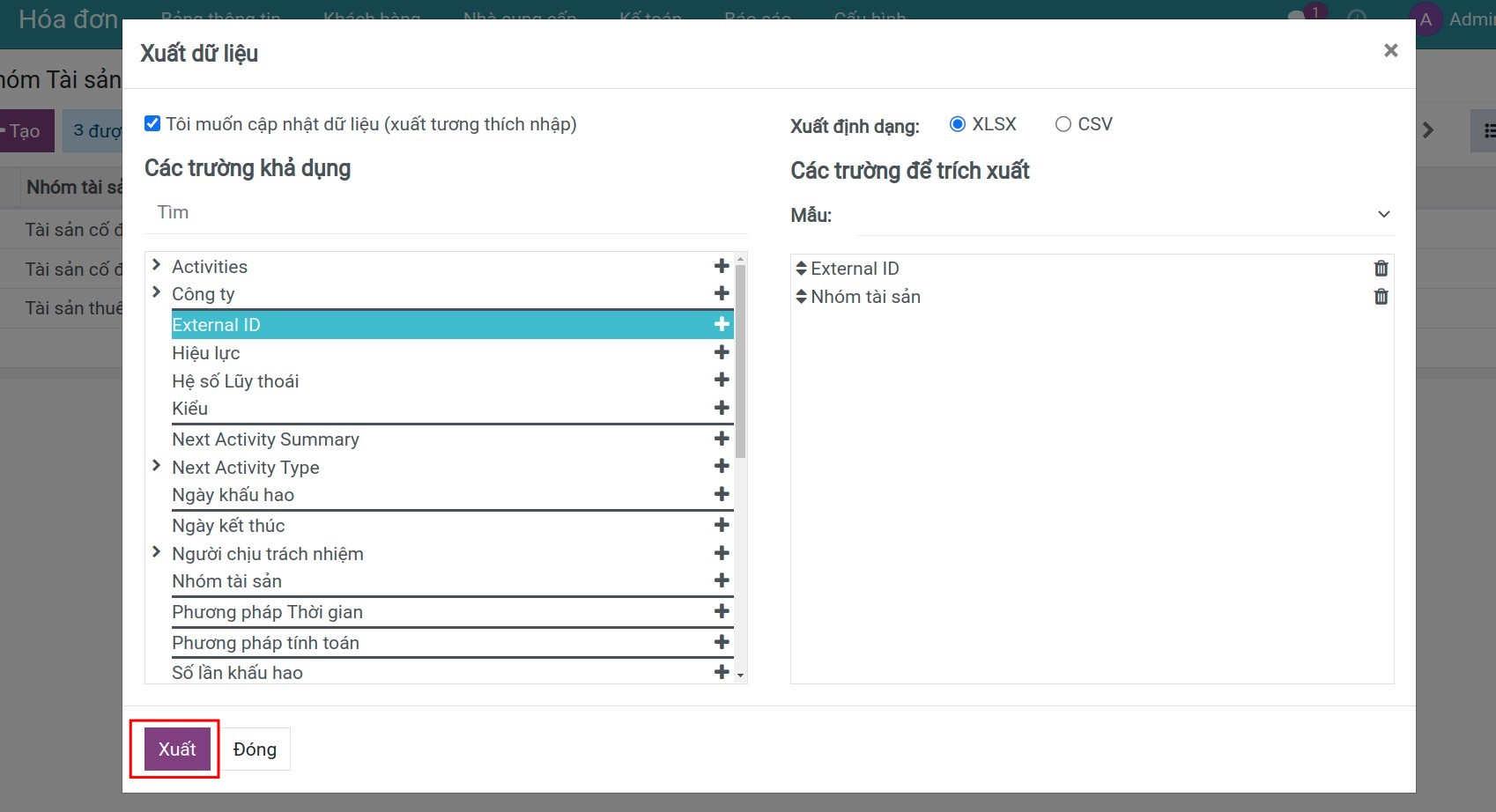
Bấm Xuất, một file định dạng XLSX hoặc CSV sẽ được xuất với đầy đủ các thông tin bạn đã chọn.
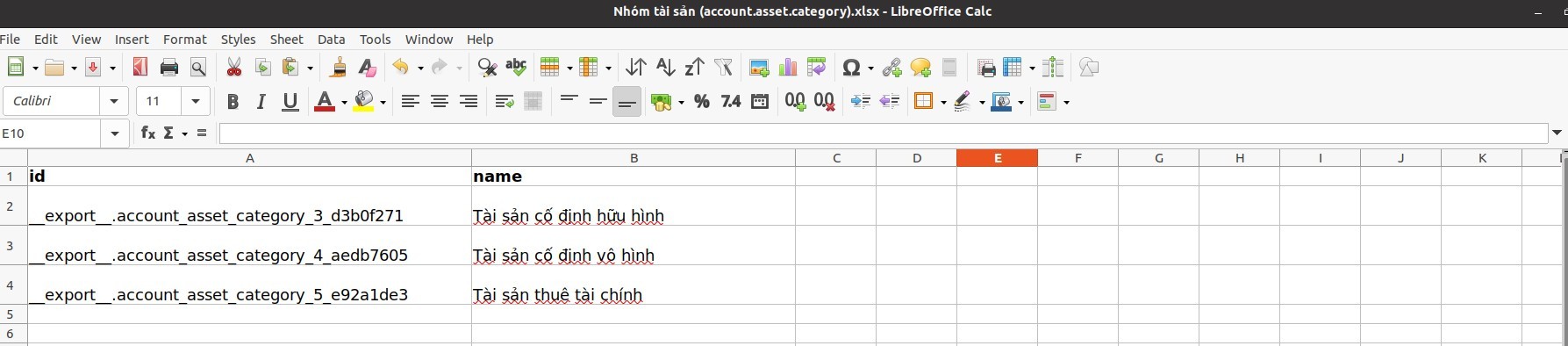
Tương tự, bạn cũng thực hiện lấy mã định danh của các tài khoản kế toán phục vụ cho việc phần mềm hành xử tự động khi đến kỳ khấu hao.
Xuất mẫu cấu trúc dữ liệu tài sản¶
Truy cập Kế toán > Kế toán > Tài sản > Tạo để tạo mới một tài sản mẫu.
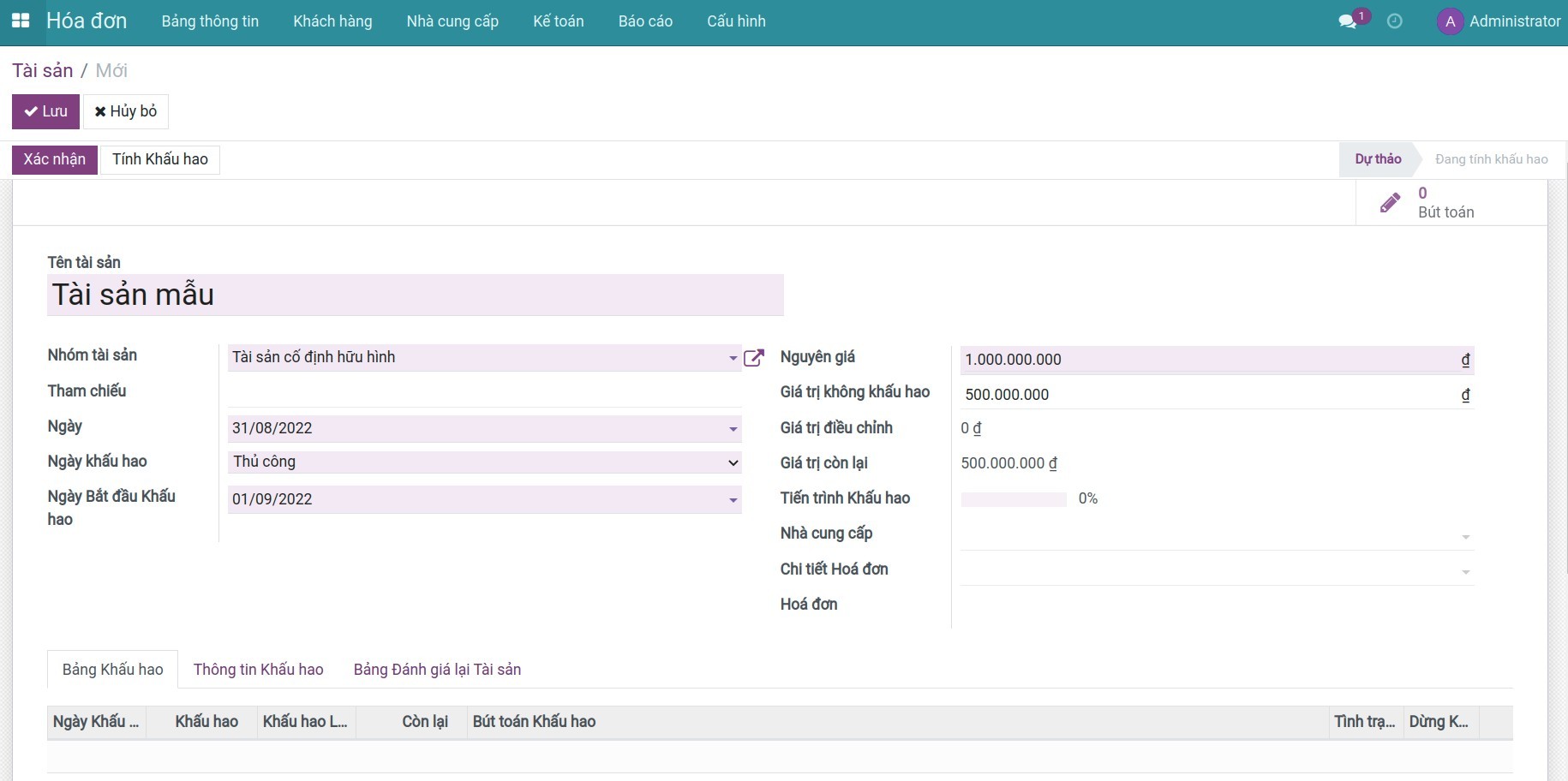
Căn cứ vào tài sản mẫu để xuất cấu trúc dữ liệu từ phần mềm như sau: truy cập Kế toán > Kế toán > Tài sản. Trên danh sách tài sản, bạn chọn tài sản mẫu vừa tạo.

Bấm Hành động > Xuất, hệ thống sẽ hiển thị bảng Xuất dữ liệu. Tương tự các thao tác như xuất nhóm tài sản, bạn chọn tài sản mẫu và xuất các trường sau:
Tên tài sản;
Nhóm/External ID;
Nhóm/Nhóm tài sản;
Ngày;
Ngày khấu hao;
Ngày Bắt đầu Khấu hao;
Nguyên giá;
Giá trị không khấu hao;
Phương pháp tính toán;
Số lần khấu hao;
Tài khoản chi phí/External ID;
Tài khoản chi phí/ Tên tài khoản kế toán.
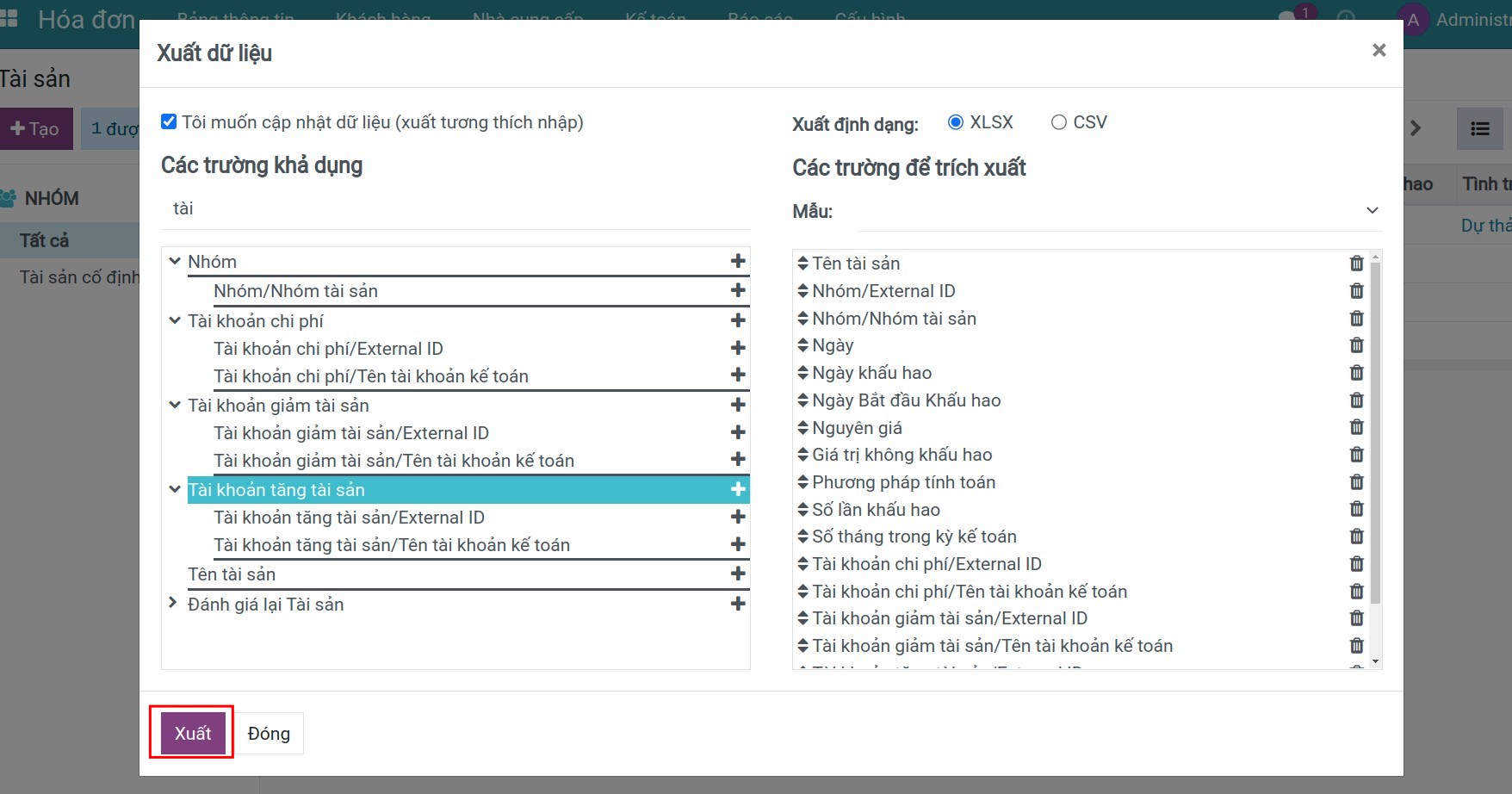
Bấm Xuất, một file định dạng XLSX hoặc CSV sẽ được xuất với đầy đủ các thông tin bạn đã chọn.

Nhập dữ liệu thực tế vào file mẫu¶
Bạn nhập các trường thông tin tài sản tương ứng lên file dữ liệu mẫu đã xuất trước đó. Với ví dụ trong bài này, bạn tham khảo file nhập mẫu như hình ảnh dưới đây:
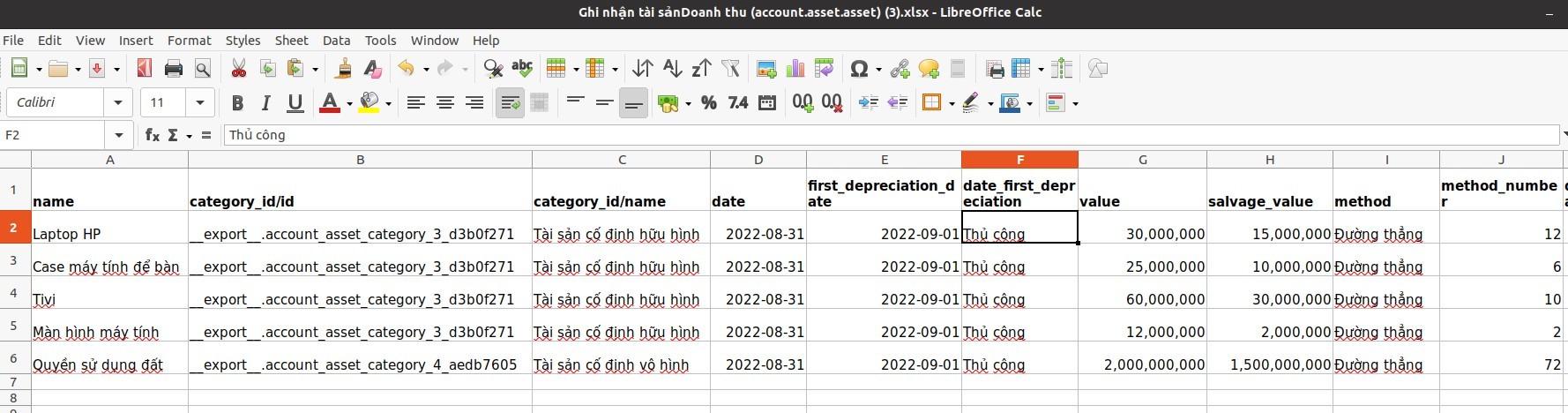
Ghi chú
Nhập đúng định dạng theo file mẫu.
Lựa chọn đúng mã định danh của nhóm tài sản, tài khoản kế toán.
Nhập số liệu vào phần mềm¶
File dữ liệu đã nhập xong, bạn truy cập Kế toán > Kế toán > Tài sản đi đến mục Yêu thích > Import dữ liệu.
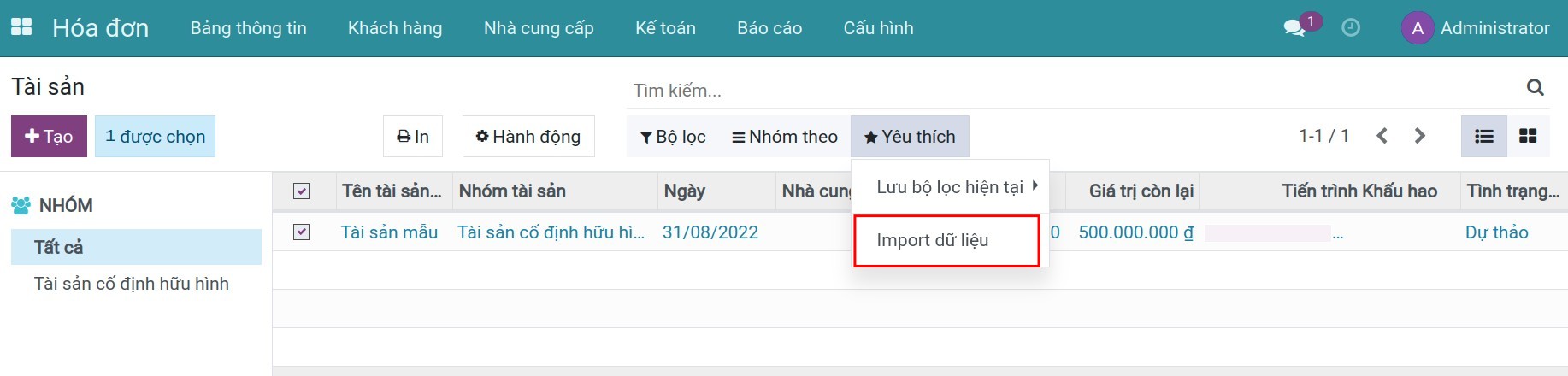
Bấm Tải lên tệp và chọn file dữ liệu thực tế bạn chuẩn bị ở bước trước.

Hệ thống sẽ tiến hành tải tệp và hiển thị bảng import, bấm Kiểm thử để kiểm tra dữ liệu. Nếu không sai hệ thống sẽ hiển thị thông báo Mọi thứ dường như hợp lệ.
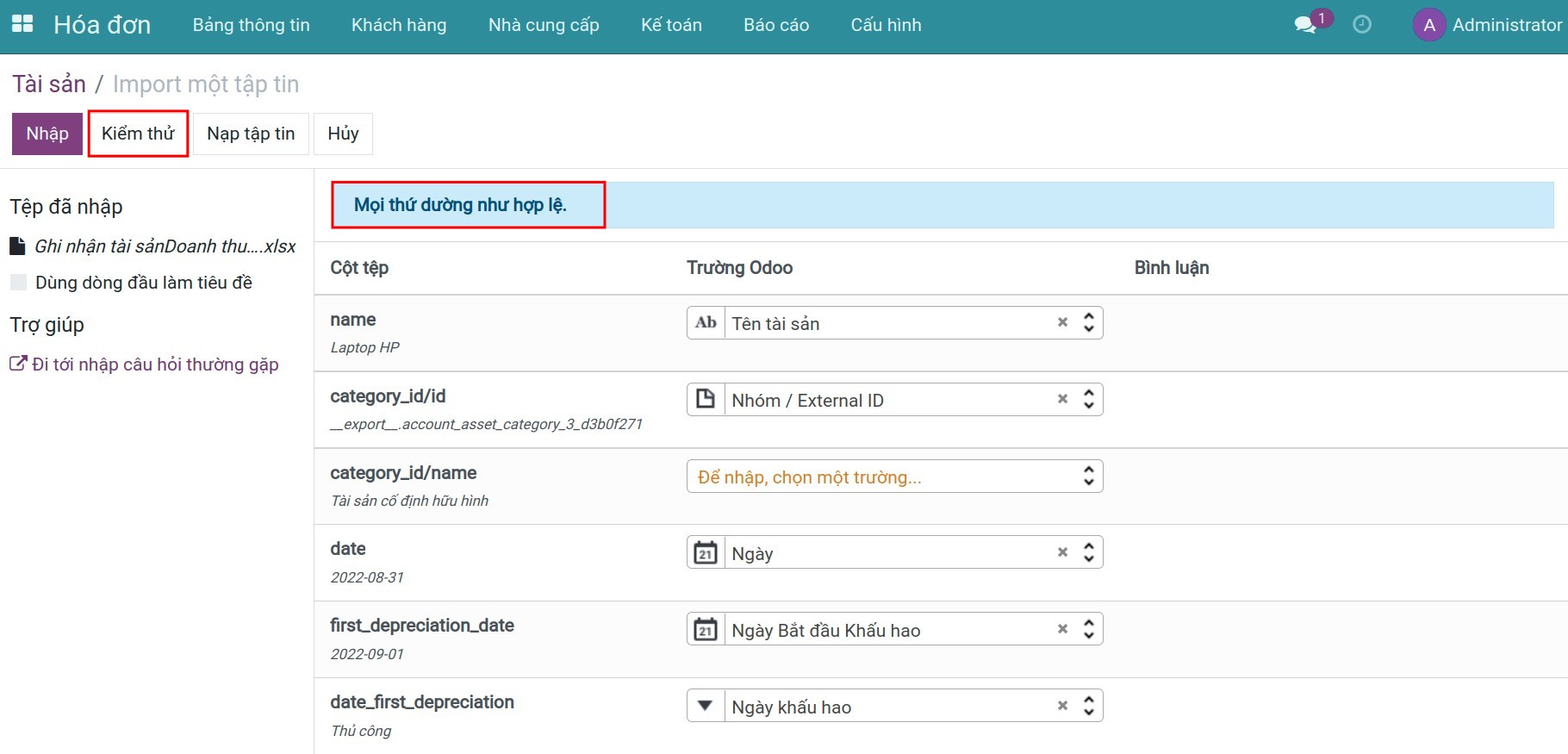
Bấm Nhập để tải dữ liệu lên chính thức. Quay trở lại giao diện tài sản để kiểm tra số lượng và giá trị tài sản đã được tài lên phần mềm.
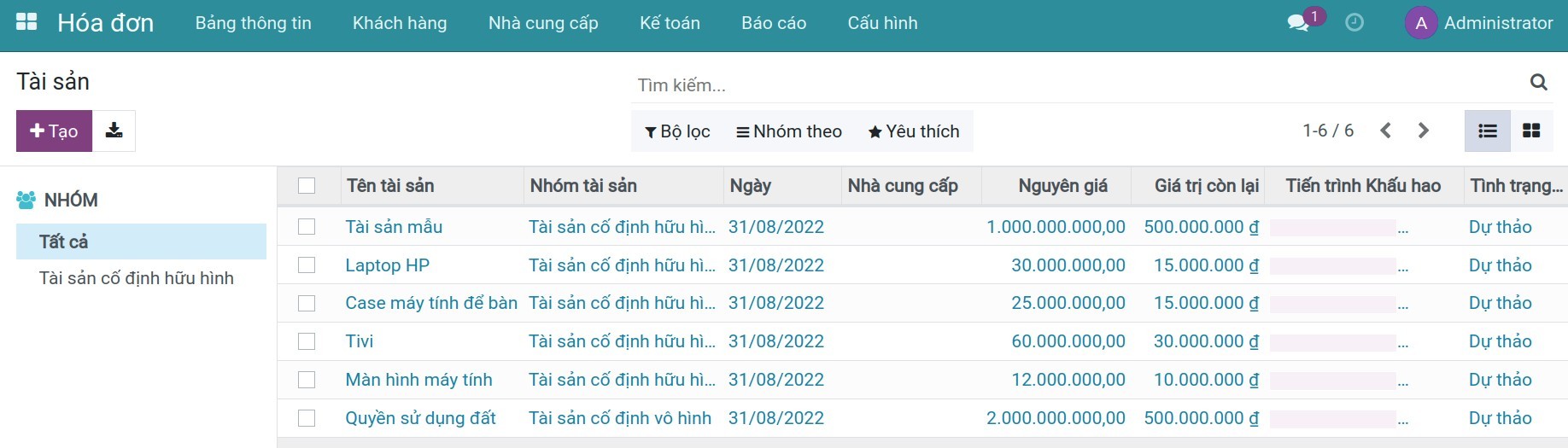
Xem thêm
Bài viết liên quan
Module tham khảo